Программа для айфона ми фит
Настройка Mi Fit важная важная вещь. От того, как вы настроите Mi Fit будет зависеть удобство использования приложения. На этой странице вы найдёте пошаговую инструкцию и ответ на вопрос, как правильно подключить и настроить Mi Fit, на примере фитнес-браслета Mi Band.
Авторизация в приложении Mi Fit
Естественно, чтобы пользоваться приложением, в нём необходимо авторизоваться. Процесс этот не сложный, а вариантов как это сделать целых 6. Можно использовать аккаунты:
- Учётной записи Mi Fit
- Mi аккаунт
- AppleID
На наш взгляд, проще всего использовать Google аккаунт, если вы пользуетесь Андроидом. Но если доверять личные данные гугл аккаунта нет желания, тогда стоит зарегистрировать отдельный Mi Fit аккаунт.
После установки и первого запуска, приложение Mi Fit предложит зарегистрироваться и создать аккаунт. В этом нет ничего сложного. Просто следуйте нашей инструкции, и в Mi Fit регистрация не займёт у вас более 3 минут.
Как только приложение открылось, в центре экрана появляется кнопка «Создать аккаунт». Нажимаем её.
Далее потребуется ввести некоторые данные:
- Страну
- Адрес электронной почты (советуем регистрировать на свой действующий почтовый ящик, т.к. в случае утери Mi Fit аккаунта, доступ к нему можно будет восстановить)
- Пароль (не менее 8 символов)
- Также необходимо принять «Политику конфиденциальности» компании
После этих шагов, в следующем окне потребуется указать данные вашего профиля Ми Фит:
- Ваш пол
- Имя
- Дату рождения
- Текущий вес
- Точный рост
- Ежедневная цель по шагам (рекомендуемая норма 8000 шагов)
Нажимаем «Готово» и ждём окончания Mi Fit регистрации.
К параметру «Рост» стоит подойти особенно серьёзно, и указать его максимально точно. От этого зависит точность подсчёта пройденного расстояния и количества шагов.
Если возникает ошибка: «Сбой авторизации». Тогда включите VPN.
Либо воспользуйтесь формой регистрации на официальном сайте Mi Fit: Официальный сайт
Создание нового Mi аккаунта
Аккаунт в Mi Fit и Mi-аккаунт разные вещи.
Mi-аккаунт открывает доступ к целой экосистеме от компании Xiaomi. Тут и облако Mi Cloud, и кошелёк Mi Wallet, и бесконтактная оплата Mi Pass. Поэтому, если вы не хотите ограничивать себя в возможностях и пользоваться всеми бонусами Xiaomi, тогда лучше сразу создать Mi аккаунт. Тем более что его регистрация не займёт больше 3 минут.
Перейдём непосредственно к регистрации Mi аккаунта.
После установки и первого открытия, мы вновь попадаем на экран регистрации Mi Fit аккаунта. Только на этот раз мы не нажимаем «Создать аккаунт», а выбираем «Учётная запись Mi» в левом нижнем углу.
А в следующем окне, как раз нажимаем «Создать аккаунт».
Выбираем страну и вводим свой почтовый ящик. Нажимаем «Создать Mi аккаунт».
После регистрации, на указанную почту придёт письмо с активацией аккаунта.
Далее мы вновь попадаем на страницу авторизации, в которой уже выбираем авторизацию через Mi аккаунт. Вводим почту и пароль, указанные при регистрации.
Не забудьте активировать учётную запись, через письмо на почте. До этого момента, аккаунтом будет невозможно воспользоваться.
Поздравляем! Теперь вам доступны все функции и возможности приложения. Самое время приступить к настройке своего профиля в Mi Fit!
Профиль
Все настройки происходят во вкладке «Профиль». Она находится в нижнем правом углу на главном экране приложения. По сути профиль Mi Fit хранит всю вашу информацию о тренировках, и все настройки.

В первый раз после авторизации, вам необходимо добавить своё устройство, которое вы используете. На выбор доступно 4 гаджета:
Алгоритм действий, как добавить устройство, представлен на фото ниже.
Дожидаемся, пока устройство синхронизируется, и переходим к настройкам Mi Fit.
Как настроить Mi Fit
В зависимости от используемого устройства, настройки профиля могут слегка отличаться. Мы дадим инструкцию, как настроить Mi Fit на примере браслета Mi Band.
Для начала настроек зайдём во вкладку «Профиль», и выберем подключённое устройство.
Настройка циферблата
В одной вкладке располагаются уже скачанные ранее циферблаты, а в другой располагается магазин. В нём представлено множество различных вариантов изображений циферблата.
Что имеется в виду под словом циферблат? Это изображение на главном экране браслета Mi Band.
В зависимости от выбранного изображения, количество показателей на основном экране устройства может меняться. На каком-то есть счётчик шагов, на каком-то сердечный ритм, а на каком-то всё и сразу.

Разблокировка экрана
Благодаря этой функции у пользователя появляется возможность разблокировать смартфон с помощью браслета Mi Band без использования пароля, или отпечатка пальца.
Обратите внимание, устройство должно быть синхронизировано со смартфоном.
Как это работает? Когда, устройство подключено к смартфону, пользователь сможет разблокировать его, не используя пароли, отпечатки пальцев или распознавание лица. Достаточно взять в руки смартфон, и нажать на кнопку блокировки смартфона.
При этом на экране появится надпись «Разблокировано с помощью Bluetooth устройства».
Настройка Mi Fit для входящих звонков
Данная настройка позволяет выбрать, будут ли отображаться входящие вызовы на Mi Band. Есть возможность настроить отображение:
Настройки событий в Mi Fit
Периодически забываете о важных делах или встречах? Тогда этот раздел для вас.В нём есть возможность добавить запланированные события в Mi Fit. Задать название, выбрать режим повтора сигнала и время сигнала.
В установленное время, устройство начнёт вибрировать и отобразит название события на экране браслета.
Настройки будильника
Всё просто и понятно – создаёте будильник в приложении Mi Fit, и в назначенное время устройство начнёт вибрировать.
Обратите внимание, что возможность создать будильник есть только в приложении. С браслета Mi Band вы сможете выбрать ранее созданный будильник, но изменить дату и время будильника не получится.

Настройка уведомлений Mi Fit
Одной из полезных функций приложения Mi Fit является возможность выводить входящие уведомления на экран браслета. В этом разделе настроек, как раз можно выбрать:
- Хотите ли вы получать уведомления
- Возможность получать уведомления только при выключенном экране смартфона
- И выбрать приложения, от которых вы хотите получать уведомления, а от каких нет.

Если у вас возникли трудности с подключением, и в Mi Fit не приходят уведомления приложений , тогда советуем ознакомиться с этой статьёй. В ней подробно описано решение проблемы получения уведомлений в Mi Fit.
Напоминание о разминке
Долгое сидение на одном месте вредит здоровью. Просто активируйте эту функцию и получайте напоминания о разминке в установленные часы.

Активация поднятием запястья
Экран браслета Mi Band будет активироваться каждый раз, когда вы поднимите запястье. Есть возможность выбрать временной интервал, когда данная функция будет срабатывать, а также скорость отклика устройства.
Поиск браслета Mi Band
Забыли куда положили браслет перед душем? Не беда. С этой функцией Mi Fit вы всегда сможете быстро найти браслет Mi Band. Просто нажмите «Найти браслет» и он начнёт вибрировать.
Устройство должно быть подключено к смартфону. В противном случае, вы увидите надпись о необходимости синхронизации с Mi Fit.
Настройка ночного режима
В случае использования этой функции, яркость экрана будет автоматически снижаться в течении выбранного промежутка времени.

Измерение пульса и контроль сна
Хотите всегда контролировать свой пульс в Mi Fit? Или иметь полные данные о вашем сне? Если да, тогда советуем обратить внимание на данный пункт настроек Mi Fit.
- Выбрать только измерение пульса, или только анализ сна. Или всё вместе
- Настроить частоту определения пульса
- Активировать автоматическое определение активности – когда браслет обнаружит, что вы делаете упражнения, он автоматически увеличит частоту измерения пульса для получения более точных данных.
- Активировать уведомление Mi Fit о пульсе, если он слишком высокий.

Настройки отображения
Настройте отображение пунктов меню вашего браслета Mi Band. С лёгкостью передвигайте пункты меню, с помощью свайпов.
Запуск Mi Fit в фоновом режиме
Один из самых важных пунктов настройки. Благодаря правильной настройке фонового режима Mi Fit, вы без проблем сможете получать уведомления, видеть входящие вызовы на браслете Mi Band. А так же всегда иметь точные синхронизированные данные о пройденном расстоянии, или текущем пульсе.
Уделите этому пункту особое внимание, в противном случае при переходе в «ждущий» режим, смартфон ограничит все подключения и отключит Mi Band.
Для успешной работы Mi Fit в фоновом режиме, необходимо:
- Разрешить приложению Ми Фит автозапуск
- Снять ограничения на использование аккумулятора
- Вынести ярлык приложения на рабочий стол смартфона

Настройка вибрации
Настройки погоды в Mi Fit
Данные о погоде теперь всегда на вашем запястье. Просто выберите свой регион и единицы измерения.
К тому же, приложение сможет присылать уведомления на браслет, о резком или опасном изменении погоды. К примеру, Mi Fit сможет уведомить вас о сильном ветре, грозе или снегопаде.
Поздравляем! Основной и самый важный этап настройки приложении Mi Fi для браслета Mi Band завершён. Если вы точно следовали инструкции, то у вас не должно возникнуть проблем с подключением Mi Fit.
Но если проблемы или вопросы всё-таки остались, тогда добро пожаловать в комментарии ниже. Задавайте вопросы, а мы постараемся дать самый развёрнутый и полезный ответ.
Либо, вы можете самостоятельно изучить раздел с часто задаваемыми вопросами.

Функционал приложения Mi Fit iOS
После того как была создана и активирована учётная запись, необходимо соединить браслет и смартфон посредством Bluetooth-соединения. Основной функцией приложения Ми Фит является сбор информации об активности пользователя, а также его персональных данных для последующей передачи в стандартную программу «Здоровье» на iPhone, а кроме того:

Всей информацией о ваших достижениях и победах вы можете поделиться с друзьями через социальные сети – удобно, не правда ли?
Русская версия приложения
То, что русская версия приложения для Mi Band на iOS недоступна для скачивания в App Store, совсем не означает, что пользователи не могут пользоваться программой с русской локализацией. Вы можете легко и просто провести модификацию программы, если уже сделали Jailbreak своего гаджета от Apple:
-
русскоязычную версию приложения Mi Fit для iOS;
- Инсталлируйте скачанный файл на iPhone через программу iFunBox или IPA Installer.

Если же вы не хотите взламывать устройство, то здесь будет труднее, ведь придётся создавать переподпись программы. Если вы готовы этим заниматься, и хотя бы мало-мальски разбираетесь в программировании – добро пожаловать! В противном случае просто скачайте англоязычную версию программы, ведь взламывать свой Айфон или Айпад ради простого приложения для фитнес-трекера смысла нет.
Кстати, разработчик пока не выпустил версию программы специально для iPhone 6 и 6s, поэтому работа с ним на первых порах может быть не слишком удобной – так как интерфейс не адаптирован, он слегка «мылится». Но надеемся, что в скором времени выйдет обновление программы, позволяющее максимально комфортно работать с ней.

Без подключения фитнес-браслета Mi Band к мобильному приложению выгрузка данных, считываемых датчиками, становится невозможной. Памяти устройства хватает на месяц, после чего требуется перезапись информации. Синхронизацию с телефоном нужно выполнять несколько раз в неделю, однако не все пользователи знают, как установить Mi Fit на Айфон 5.
.jpg)
Основные функции приложения My Fit
К другим возможностям софта относятся:
Информацией о достигнутых целях можно делиться с единомышленниками в социальных сетях.
Русская версия
Русифицированное приложение невозможно скачать из каталога App Store, однако можно модифицировать имеющуюся версию. Для этого выполняют джейлбрейк Айфона. После этого скачивают на компьютер русскоязычную версию приложения Mi Fit для iOS. Загруженный файл устанавливают на телефон через программу IPA Installer. Если владелец не хочет взламывать смартфон, инсталляция займет больше времени. Кроме того, пользователь должен обладать навыками программирования.
Возможные проблемы с установкой
Иногда при установке приложения на смартфон возникают проблемы. Приходится выбирать другие программы, например Notify или Mi Band Master. Однако решить проблему и начать пользоваться официальным приложением все же можно.
Для нормальной установки программного обеспечения соблюдают такие правила:
- Телефон должен иметь достаточное количество встроенной памяти. Установщик занимает около 60 Мб. Дополнительное место требуется для размещения получаемых с браслета данных.
- Интернет-соединение должно быть непрерывным. В противном случае загрузка установочного файла будет останавливаться.
- Если скачивание выполняется не с Play Market, нужно разрешить загрузку программ со сторонних источников.
Даже при соблюдении этих правил Mi Fit не всегда устанавливается с первого раза. Нужно пробовать загружать другие версии официального софта, проверять правильность инсталляции.
.jpg)
Если приложение не совместимо
С Андроид
Если при скачивании появляется ошибка совместимости, можно попробовать установить Mi Fit со стороннего источника. Перед загрузкой файл проверяют на наличие вредоносных кодов. После этого можно приступать к скачиванию. Ошибка синтаксического анализа означает, что приложение несовместимо с версией операционной системы телефона. В таком случае нужно использовать другой телефон или обновить «Андроид».
С iOS
Иногда Ми Фит не скачивается на iPhone 5, несмотря на наличие на устройстве совместимой операционной системы. Существуют альтернативные методы установки с iTunes. Например, установка архивной версии iTunes, содержащей вкладку «Программы». Для этого потребуются компьютер и USB-кабель.
Пошаговая инструкция по скачиванию и установке приложения My Fit на Айфон 5
Для загрузки Ми Фит выполняют следующие действия:
- скачивают на ноутбук версию программы iTunes 12.6.3;
- подключают смартфон к компьютеру;
- устанавливают приложение на телефон, запускают его, после чего проходят авторизацию через Apple ID;
- в каталоге находят программу для фитнес-браслета, устанавливают ее;
- входят в свой аккаунт, посещают магазин программ на смартфоне, открывают Mi Fit.
Метод не дает 100%-ной гарантии нормальной работы установленного софта, однако в некоторых случаях он помогает. На Айфоне 4 способ точно не сработает.
Apple iPhone SE - Conectando a Xiaomi Mi Band 2 - PortuguêsДля этого приложения пока нет обзоров
Для этого приложения пока не указаны ссылки


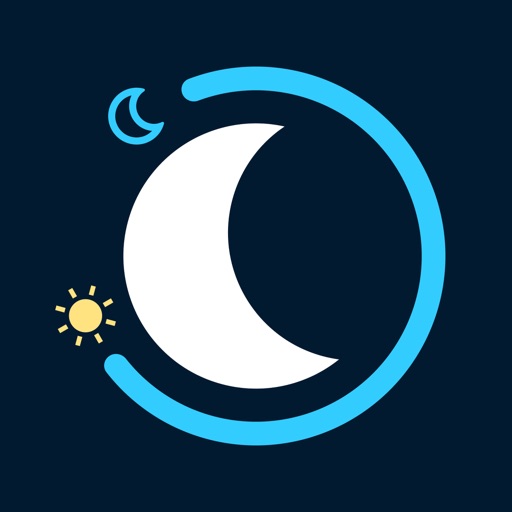
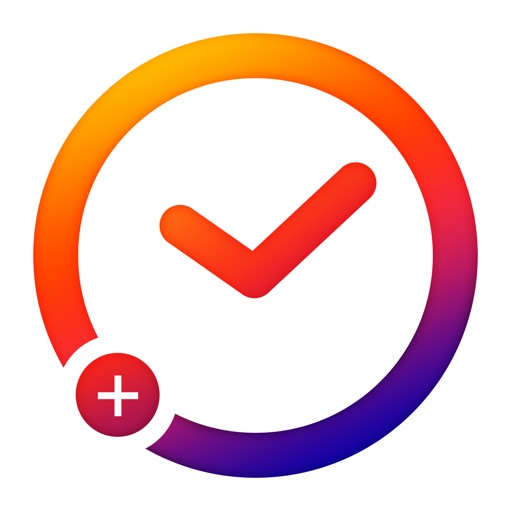
Отзывы о приложении Mi Fit ( 446 )
P.S. Для тех, у кого не подключается после обновления попробуйте отвязать везде браслет, затем зайти в Дополнительно -> Настройки -> Сброс настроек
Далее все настроить заново
Такие вот «костыли» Ответить
Upd. Если выключить уведомления от Вконтакте, то все остальное работает как надо. Лишних уведомлений нет. Только включенные приложения. Почему такая проблема с ВКонтакте? Ответить
Галочки стоят уже во всех возможных местах, браслет привязан, приложение в фоновом режиме - уведомлений нет. Ответить
Очень плохое приложение, на каждый тык показывает спам, просто заваливает им.
Последнее обновление часто вылетает уже на запуске. Постоянно подвисает или тормозит.
Разработчики явно находятся в терминальной стадии криворукости. Ответить
Upd: изменила оценку на 1, приложение вообще бесполезное, сначала у меня сбросилась учетка, все данные пропали, потом на часы перестали приходить уведомления, сейчас же я не могу их подключить, выдает ошибку. С каждым обновлением что-то ломается, и каждый раз устраиваешь танцы с бубном, имейте в виду. Ответить
iPhone SE и Mi Band 3
- не измеряет пульс во время записи тренировки
- все предыдущие пункты, как и с Mi Band 2 Ответить
Add Russian language in next firmware update or in 1.0.1.84 on Mi Band 5, then I rate 5 stars instead 1 Ответить
Как смотреть статистику?
Сделайте нормальное обновление!
Как можно понять, что идеальный вес при росте 191 это 77 кг Ответить
Поддержка - абсолютно БЕЗМОЗГЛАЯ. Они не в состоянии даже прочитать мой запрос.
Приложение д***мо, браслет остаётся просто выкинуть. Ответить
upd с iphone 5 не работает, пробежки не фиксируются :( Ответить
А вот со сном печально если проснулся проявил активность на часок и снова заснул или днём уснул, он не ловит эти сны. Ответить
UPD: Обновление 28 сентября НИКАК не решило проблем! Ответить
Но . во время тренинга постоянно идёт дисконект, из-за которого пульс не замеряется, gps работает отлично, маршрут качественно отслеживается, а вот пульс даже на беговой дорожке толком не отследить, браслет затянут крепко, но он пишет каждый раз что браслет плохо закреплён :( Ответить
14.09.2017 обновили, пару так и не находит. Устраните проблему! Ответить
Читайте также:


